特定の文字を含むデータを行ごとコピーして転記
これは、Excelワークブック内のデータを検索し、特定のキーワードを含む行のデータを別のシートにコピーするエクセルマクロです。
Sub 特定の文字を含むデータを行ごとコピーして転記()
Dim wh1 As Worksheet
Dim wh2 As Worksheet
Dim LastRow As Long
Dim i As Long
Dim J As Long
Dim SearchWord As String
Set wh1 = ActiveSheet
Set wh2 = ActiveSheet.Next
'検索キーワード
SearchWord = "東京"
wh1.Select
J = 2
'最終行取得
LastRow = wh1.Cells(Rows.Count, 1).End(xlUp).Row
For i = 2 To LastRow
'特定キーワードを含む場合
If InStr(Cells(i, 1), SearchWord) > 0 Then
'該当データを転記
wh1.Range(Cells(i, 1), Cells(i, 3)).Copy wh2.Cells(J, 1)
J = J + 1
End If
Next i
MsgBox "完了"
End Sub解説
- まず、2つのワークシートを変数
wh1およびwh2にセットします。wh1は現在アクティブなシート、wh2はその次のシートです。 - 次に、検索するキーワードを変数
SearchWordに設定します。この例では、「東京」という文字列が検索対象となります。 - その後、変数
LastRowに、検索対象となる列(列A)の最終行を設定します。 Forループで、2行目から最終行までの各行について、InStr関数を使って特定のキーワードが含まれているかどうかをチェックします。InStr関数は、指定された文字列内で指定された文字列を検索し、最初に見つかった場所の位置を返します。もし特定のキーワードが含まれている場合は、その行を別のシートにコピーします。- セルの値が、指定されたキーワード(SearchWord)を含むかどうかを確認します。InStr関数は、検索対象の文字列の中に指定された文字列がある場合には、その位置を返します。この場合、セルの値にSearchWordが含まれる場合には、InStr関数の戻り値が0よりも大きくなります。
- 最後に、「完了」というメッセージボックスが表示されます。
*このコードを実行すると、指定されたキーワードが含まれる行が新しいシートにコピーされ、元のシートは変更されません。
条件に合うデータを別シートへ転記
Sub 条件に合うデータを別シートへ転記()
Dim Moto_wsh As Worksheet
Dim DicName As Variant
Dim GetName As String
Dim myKey As Variant
Dim LastRow As Long
Dim i As Long
Dim j As Long
Dim Q As Long
'連想配列
Set DicName = CreateObject("Scripting.Dictionary")
'最終行
LastRow = Cells(Rows.Count, 1).End(xlUp).Row
Set Moto_wsh = Sheets("基データ")
'重複しないリストを連想配列へ
For i = 2 To LastRow
GetName = Cells(i, 1)
If Not DicName.Exists(GetName) Then
DicName.Add GetName, GetName
End If
Next i
'連想配列をループ
myKey = DicName.keys
For i = 0 To UBound(DicName.items)
Q = 2
'新規シート作成し、1行目のみ転記
Sheets.Add After:=ActiveSheet
ActiveSheet.Name = myKey(i)
ActiveSheet.Range("A1:C1").Value = Moto_wsh.Range("A1:C1").Value
Moto_wsh.Select
'「基データ」シート セルA2から最終行までループ
For j = 2 To LastRow
'連想配列とセル値が一致している場合
If Moto_wsh.Cells(j, 1) = myKey(i) Then
'「基データ」シートの値を転記
Moto_wsh.Range(Cells(j, 1), Cells(j, 3)).Copy Sheets(myKey(i)).Cells(Q, 1)
Q = Q + 1
End If
Next j
Next i
Set DicName = Nothing
MsgBox "完了"
End Sub解説
- 以下が、このエクセルマクロの詳しい解説です:
- Sub 条件に合うデータを別シートへ転記():このマクロは、条件に合うデータを別シートに転記するためのものです。
- Dim Moto_wsh As Worksheet:変数Moto_wshを定義し、この変数は「基データ」という名前のワークシートオブジェクトを参照します。
- Dim DicName As Variant:変数DicNameを定義し、この変数は連想配列オブジェクトを参照します。
- Dim GetName As String:変数GetNameを定義し、この変数は文字列を格納します。
- Dim myKey As Variant:変数myKeyを定義し、この変数は配列を参照します。
- Dim LastRow As Long:変数LastRowを定義し、この変数は整数型の最終行番号を参照します。
- Dim i As Long, Dim j As Long, Dim Q As Long:変数i、j、Qを定義し、それぞれループカウンターとして使用します。
- Set DicName = CreateObject(“Scripting.Dictionary”):連想配列オブジェクトを作成し、DicName変数に格納します。
- LastRow = Cells(Rows.Count, 1).End(xlUp).Row:最終行を取得し、LastRow変数に格納します。
- Set Moto_wsh = Sheets(“基データ”):ワークシートオブジェクト「基データ」をMoto_wsh変数に格納します。
- For i = 2 To LastRow:2行目から最終行までループし、以下を実行します。
- GetName = Cells(i, 1):変数GetNameに、i行目の1列目の値を格納します。
- If Not DicName.Exists(GetName) Then:もしDicNameの中に、GetNameというキーが存在しなければ、以下を実行します。
- DicName.Add GetName, GetName:連想配列DicNameに、GetNameをキーとして、GetNameを追加します。
- myKey = DicName.keys:連想配列DicNameの全てのキーを、配列myKeyに格納します。
- For i = 0 To UBound(DicName.items):連想配列DicNameの要素数分だけループし、以下を実行します。
- Sheets.Add After:=ActiveSheet:新しいワークシートを作成します。
- ActiveSheet.Name = myKey(i):新しいワークシートの名前を、myKey(i)に設定します。
- ActiveSheet.Range(“A1:C1”).Value = Moto_wsh.Range(“A1:C1”).Value:
- 「Set DicName = CreateObject(“Scripting.Dictionary”)」は、Scripting.Dictionary オブジェクトを作成しています。Scripting.Dictionary は、キーと値のペアを格納し、キーを使用して値にアクセスすることができる連想配列です。
- 「LastRow = Cells(Rows.Count, 1).End(xlUp).Row」は、ワークシート上のデータが入力されている最終行を取得しています。この場合、最終行は1列目の最終行となります。
- 「Set Moto_wsh = Sheets(“基データ”)」は、ワークシート「基データ」を取得しています。このワークシートは、元のデータが入力されているワークシートです。
- 「For i = 2 To LastRow」は、ワークシートの1列目から最終行までの各行をループしています。
- 「GetName = Cells(i, 1)」は、i 行目の1列目の値を変数 GetName に代入しています。
- 「If Not DicName.Exists(GetName) Then DicName.Add GetName, GetName」は、DicName 連想配列に、まだ存在しない GetName をキーとして追加しています。
- 「myKey = DicName.keys For i = 0 To UBound(DicName.items)」は、DicName 連想配列のキーを myKey 配列に代入し、ループを開始しています。
- 「Sheets.Add After:=ActiveSheet」は、新しいワークシートを作成しています。
- 「ActiveSheet.Name = myKey(i)」は、新しいワークシートの名前を myKey 配列の i 番目の値に設定しています。
- 「ActiveSheet.Range(“A1:C1”).Value = Moto_wsh.Range(“A1:C1”).Value」は、ワークシート「基データ」の1行目を新しいワークシートの1行目に転記しています。
- 「For j = 2 To LastRow」は、ワークシート「基データ」の2行目から最終行までの各行をループしています。
- 「If Moto_wsh.Cells(j, 1) = myKey(i) Then」は、ワークシート「基データ」の j 行目の1列目の値が、myKey 配列の i 番目の値と一致している場合に、以下の処理を実行します。
- 「Moto_wsh.Range(Cells(j, 1), Cells(j, 3)).Copy Sheets(myKey(i)).Cells(Q, 1)」は、ワークシート「基データ」という名前のワークシートオブジェクトを作成しています。
For i = 2 To LastRowで、最終行までループしています。ループ内の処理では、GetName = Cells(i, 1)で、i 行 1 列目の値を取得しています。If Not DicName.Exists(GetName) Thenで、DicNameにGetNameが含まれていない場合、GetNameをキーとして、DicNameにGetNameを追加しています。myKey = DicName.keysで、DicNameのキーを配列myKeyに格納しています。For i = 0 To UBound(DicName.items)で、myKey配列の各要素に対して、以下の処理を実行しています。Sheets.Add After:=ActiveSheetで、新規のワークシートを作成しています。作成されたワークシートは、アクティブなワークシートの後ろに配置されます。ActiveSheet.Name = myKey(i)で、新規ワークシートの名前を、myKey(i)の値に設定しています。ActiveSheet.Range("A1:C1").Value = Moto_wsh.Range("A1:C1").Valueで、新規ワークシートの A1:C1 に、「基データ」ワークシートの A1:C1 の値をコピーしています。Moto_wsh.Selectで、「基データ」ワークシートをアクティブなワークシートにします。For j = 2 To LastRowで、「基データ」ワークシートのセル A2 から最終行までループしています。If Moto_wsh.Cells(j, 1) = myKey(i) Thenで、Moto_wshの j 行 1 列目の値がmyKey(i)と等しい場合、以下の処理を実行しています。Moto_wsh.Range(Cells(j, 1), Cells(j, 3)).Copy Sheets(myKey(i)).Cells(Q, 1)で、「基データ」ワークシートの j 行 1 列目から 3 列目までの値を、新規ワークシートの Q 行目の 1 列目から 3 列目にコピーしています。Qは新規ワークシートの書き込み開始行番号を表しています。Q = Q + 1で、次に書き込む行番号を 1 増やしています。

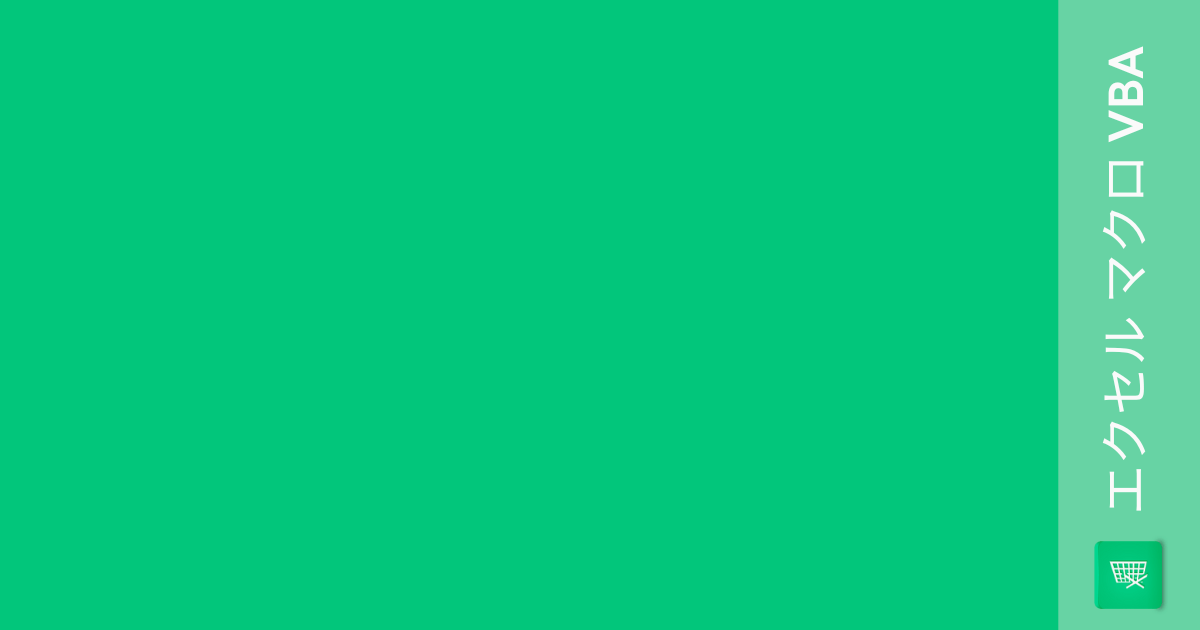
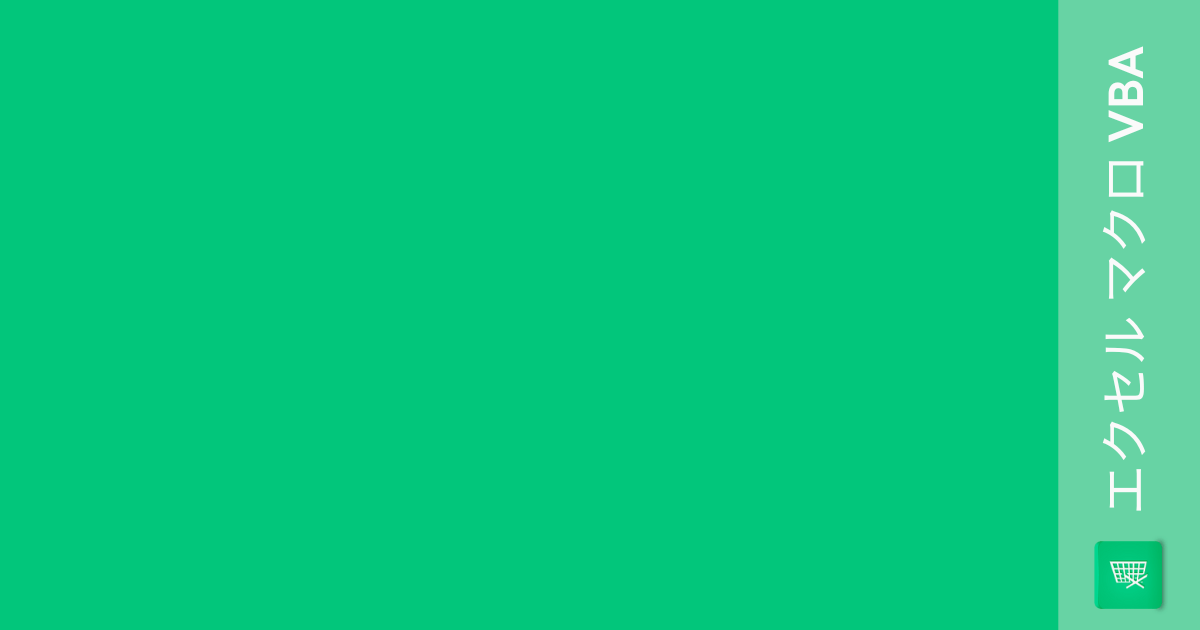
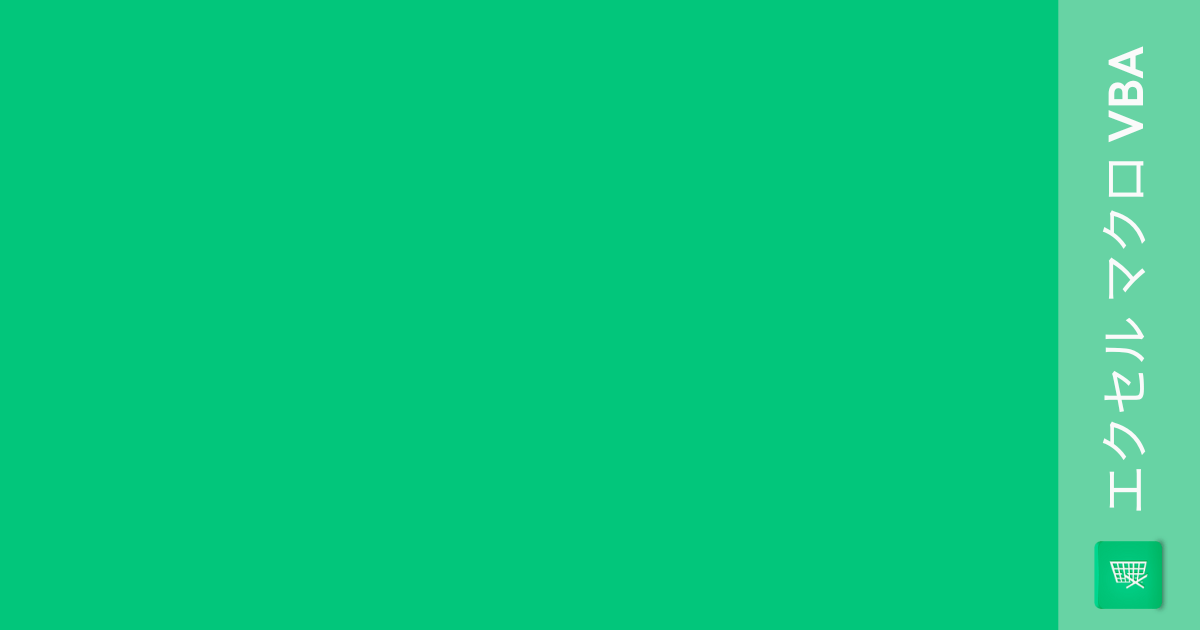
コメント